Installation Windows / MacOS
Konfiguration
Starten Sie nun den Ivanti Secure Access Clienten und klicken Sie unten auf den blauen Button "Neue Verbindung hinzufügen".
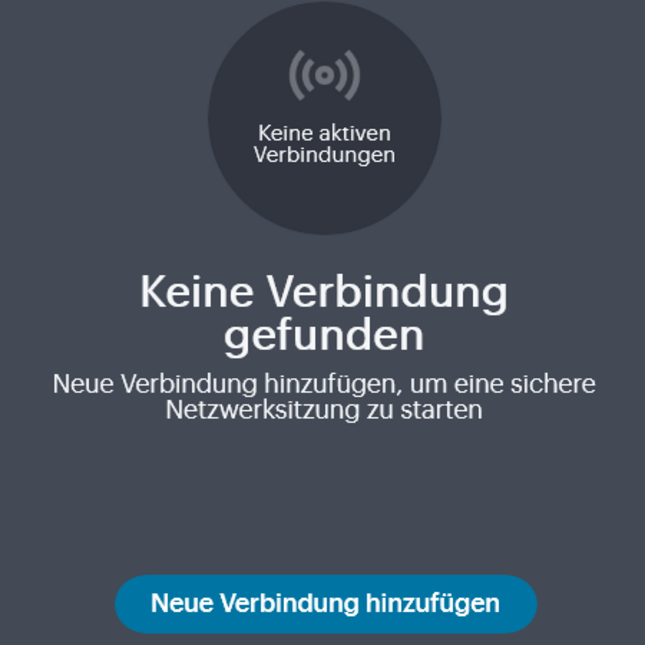
Wählen Sie als Typ Policy Secure (UAC) oder Connect Secure (VPN) aus.
Tragen Sie für den Namen "Uni-Wuppertal" ein und für die Server-URL webvpn.uni-wuppertal.de
Sollten Sie Ihren Account für Zwei-Faktor-Authentisierung eingerichtet haben, hängen Sie hier ein /2fa an: webvpn.uni-wuppertal.de/2fa
Als nächstes drücken Sie auf "Verbindung herstellen".
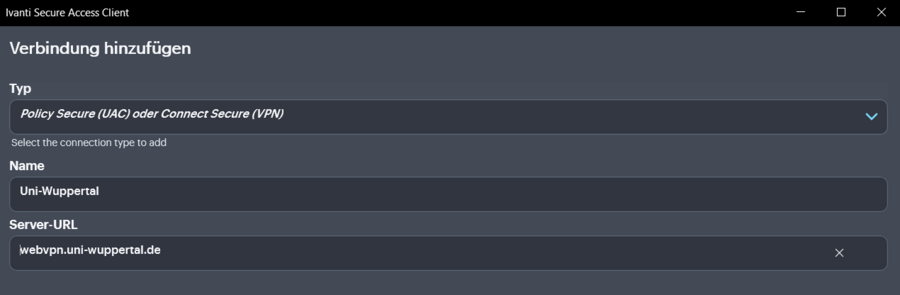
Geben Sie unter Benutzername Ihren ZIM-Benutzernamen ein.
Für Studierende ist der ZIM-Benutzername die Matrikelnummer ohne führende Nullen.
Für Mitarbeiter und Mitarbeiterinnen, Gäste, Funktionsaccounts, ... steht der ZIM-Benutzername auf dem Formular mit der Überschrift Zugang zu den Rechnern des ZIM, das Sie in der Personalabteilung bei der Einstellung oder in der Benutzerberatung erhalten haben.
Zuletzt tragen Sie das Kennwort zu Ihrem ZIM-Benutzername und drücken erneut auf "Verbindung herstellen".
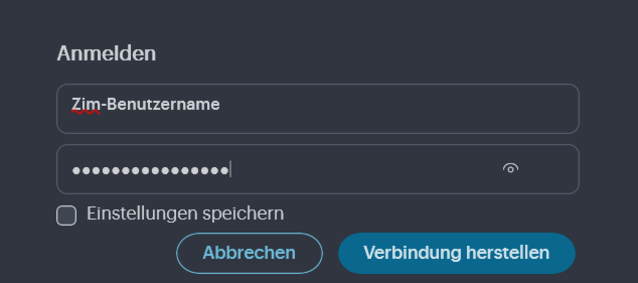
Sie sind nun mit dem Netz der BUW verbunden.
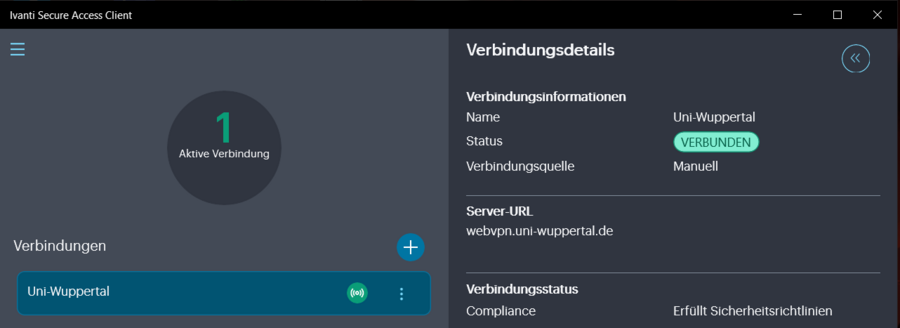
Installation Linux (Beispiel Ubuntu)
Unter Linux funktioniert der aktuelle Client von Ivanti nicht sinnvoll, daher empfehlen wir hier die Nutzung einer aktuellen Version von Openconnect.
Die in den meisten Distributionen (z.B. Ubuntu 22.04) vorhandene Version ist allerdings nicht aktuell genug, die einfachste Variante ist das Repository manuell hinzuzufügen und dann zu installieren:
Der Befehl openconnect -V im Terminal sollte jetzt mindestens die Version 9.01-163 ausgeben.
Danach können Sie sich per Terminal mit
sudo openconnect --protocol=pulse -u "Username" webvpn.uni-wuppertal.de
anmelden, hier tauschen Sie dann einfach "Username" gegen Ihren Zim-Benutzernamen bzw. Ihre Matrikelnummer.
Sollten Sie VPN in Kombination mit 2-Faktor Authentifizierung nutzen wollen müssen Sie entsprechend
sudo openconnect --protocol=pulse -u "Username" webvpn.uni-wuppertal.de/2fa
nutzen.
Aufgrund der vielfältigen Distributionen und Konfigurationen im Linux Umfeld bitten wir Sie um Verständnis, dass wir hier im Ernstfall unter Umständen keinen Support leisten können.
